绘制螺旋曲线、分模线或相交曲线。还要从组合的相交曲线生成框线。
绘制螺旋曲线
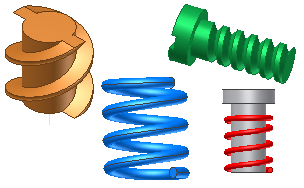
“螺旋曲线”工具可创建三维螺旋形状,如弹簧和螺纹。螺旋曲线可以与其他草图实体连接在一起以创建复杂的扫掠路径。
注: “二维螺旋”命令不同于“螺旋曲线”的地方在于,它需要使用封闭的二维草图轮廓和轴来创建特征。
- 在激活的三维草图中,单击“三维草图”选项卡
 “绘制”面板
“绘制”面板  “螺旋曲线”
“螺旋曲线”  。
。 - 在“螺旋曲线”对话框的“螺旋形状”选项卡上,选择“类型”:
- “螺距和转数”。基于指定的螺距和转数创建螺旋曲线。
- “转数和高度”。基于指定的转数和高度创建螺旋曲线。
- “螺距和高度”。基于指定的螺距和高度创建螺旋曲线。
- “平面螺旋”。基于指定的转数创建螺旋曲线。
- 为您指定的形状类型输入值:
- “直径”(可选)。螺旋曲线的直径。Inventor 将会基于高度、螺距和转数自动计算直径。将直径上的点投影到起点所在的平面(与中心线成法向)中。
- “高度”。螺旋曲线的高度。
- “螺距”。旋转一周的高度增量。
- “转数”。转数必须大于零,但不一定是整数(例如,可以是 1.5)。如果指定了转数,则转数包含终止条件。
- “锥度”。为除“平面螺旋”之外的所有形状类型指定锥角(如果需要)。
- 单击“旋转”选项:顺时针或逆时针。
- 在“螺旋曲线”对话框的“螺旋端点”选项卡上,为曲线的起点和终点指定条件:
- 自然
- 曲线实现过渡的距离(单位为度数,一般少于一转)。以下示例显示了顶部是自然结束,底部是四分之一圈(90 度)过渡并且未使用平底段包角:

- 平底
- 曲线过渡后不带节距(平底)的延伸距离(单位为度数)。提供了从旋转螺旋曲线的末端到平底端的过渡。该示例显示了与上一图像中的过渡段包角相同但指定了一半转向(180 度)的平底段包角的螺旋曲线:

- 在图形窗口中,单击以定义曲线的起点,然后再次单击以定义终点。
绘制分模线
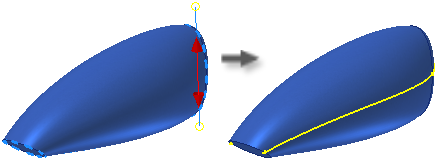
“分模线”工具可根据方向矢量的定义沿实体边创建关联三维曲线。可视化照射在对象上的光束。分模线是在光线投射下来并开始出现阴影的位置上生成的。分模线通常用于确定自然分模线。
- 在激活的三维草图中,单击“三维草图”选项卡
 “绘制”面板
“绘制”面板  “分模线”
“分模线”  。
。 - “实体”选择器在该对话框中处于激活状态。在图形窗口中,选择“实体”。
- 该对话框中的选择器将更改为“方向”。选择工作平面、平面、边或轴以指定拔模方向。
- (可选)您可以通过执行以下操作从分模线生成中排除几何图元:
- 在该对话框中选择“面”,然后在图形窗口中选择要从曲线生成中排除的面。
- 选中“排除直面”选项。
- 选中“排除内部面”选项。
- 单击“确定”创建曲线。
Inventor 将会沿曲面的外部边界生成关联曲线。位于拔模方向的面将被忽略。
- 如果需要,添加直线或样条曲线以创建封闭边界。
若要使用分模线分割对象,请从封闭的草图生成边界嵌片曲面。使用边界曲面作为“分割工具”。如果边界曲面不能分割实体,请延伸曲面。
- 若要禁用关联,请在浏览器中选择分模线,单击鼠标右键,然后从关联菜单中选择“断开关联”。
绘制相交曲线
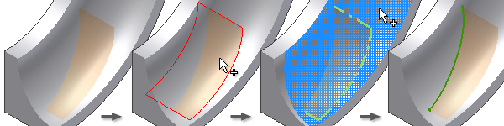
- 在激活的三维草图中,单击“三维草图”选项卡
 “绘制”面板
“绘制”面板  “相交曲线”
“相交曲线” 
- 在图形窗口中,单击面、曲面、二维草图曲线、工作平面或零件体以定义交点。
- 单击一个或多个要相交的面、曲面、二维草图曲线或工作平面。
- 单击“确定”创建曲线。
从组合的相交曲线生成框线
- 将曲面数据导入组合特征。
- 生成与组合特征相交的曲面。
- 启动一个新三维草图。
- 在三维草图中,单击“三维草图”选项卡
 “创建”面板
“创建”面板  “相交曲线”。
“相交曲线”。 - 选择组合和曲面。
- 单击“确定”。
在三维草图中的交点处生成三维曲线。相交体更新时这些曲线也将更新。
注: 导线的端点不受约束。偏移方式可能不一致。
 演示如何在三维草图中创建相交曲面
演示如何在三维草图中创建相交曲面
提示: 使用“相交曲线”工具在三维草图中创建两条二维平面曲线。生成的几何图元类似于从两个拉伸曲面创建的相交。有关说明,请观看以下内容:演示如何从两条平面曲线创建三维相交。
 演示如何从两条平面曲线创建三维相交
演示如何从两条平面曲线创建三维相交